January 20,2022
Pozbądź się upartych szkodników dzięki Norton Power Eraser
by Kolbowicz Marek
Skanery antywirusowe powinny przede wszystkim zapobiegać wtargnięciu szkodników. Niestety to nie zawsze działa. Eksperci ds. bezpieczeństwa doradzają odbudowę zhakowanego systemu. To byłaby najrozsądniejsza wskazówka, ponieważ nigdy nie wiadomo, jakie inne programy zostały przemycone przez złośliwe oprogramowanie i co jeszcze mogły zmienić w systemie.
Nowa instalacja, w tym formatowanie dysku twardego, nie zawsze jest możliwa. Dlatego istnieją narzędzia, które przynajmniej próbują usunąć z systemu szczególnie uparte szkodniki. Jednym z nich jest Norton Power Eraser (NPE). Jest również rekomendowany przez Federalne Centrum Sprawozdawczości i Analiz dla Zapewnienia Informacji (Melani).
Tak to się robi
Ważne: Norton informuje w informacjach o programie, że Power Eraser jest stosunkowo agresywnym narzędziem. Może się zdarzyć, że wpłynie to na pożądane programy i będziesz musiał je później ponownie zainstalować. Istnieje jednak lista wszelkich zmian, które możesz przejrzeć. Zmiany można również cofnąć.
Przeprowadziliśmy korzystanie z narzędzia na komputerze testowym. Jest to 64-bitowy system Windows 10, na którym zainstalowany jest program antywirusowy innego producenta (F-Secure). Ta dwójka nigdy nie wchodziła sobie w drogę. Dobrze w ten sposób!
Krok 1: Pobierz Norton Power Eraser i kliknij dwukrotnie plik. Potwierdź monit kontroli konta użytkownika systemu Windows za pomocą Tak i kliknij Akceptuj, aby uzyskać umowę licencyjną. Program nie wymaga żadnej faktycznej instalacji. W prawym górnym rogu znajduje się łącze pomocy, w którym można wyświetlić własne instrukcje Norton dotyczące narzędzia. Najważniejsze punkty znajdują się również w poniższym artykule.
Krok 2: Aby być po bezpiecznej stronie, zamknij wszystkie inne programy i zapisz wszystkie otwarte pliki. Teraz w Norton Power Eraser kliknij Skanuj w poszukiwaniu zagrożeń.
Widok strony głównej Norton Power Eraser $ ('. MagnificPopup'). MagnificPopup ({
typ: 'obraz'
});
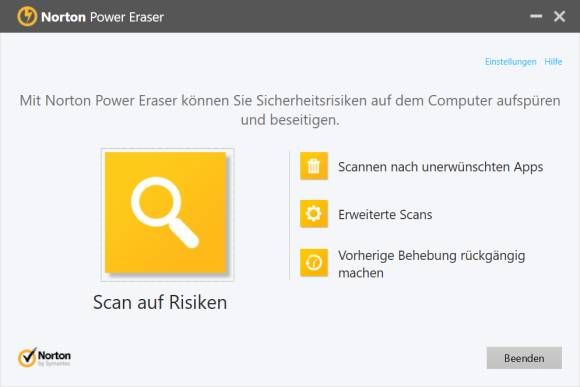
Narzędzie chce tylko skanować w poszukiwaniu tak zwanych rootkitów; są to ukryte programy, których nie można było wykryć za pomocą zwykłych narzędzi pokładowych. Rootkity są używane prawie wyłącznie do ukrywania złośliwego oprogramowania. Dlatego warto zacząć od skanowania w poszukiwaniu rootkitów. Aby to zrobić, narzędzie chce ponownie uruchomić komputer. Dlatego kliknij Uruchom ponownie.
Zatwierdź ponowne uruchomienie $ ('. MagnificPopup'). MagnificPopup ({
typ: 'obraz'
});
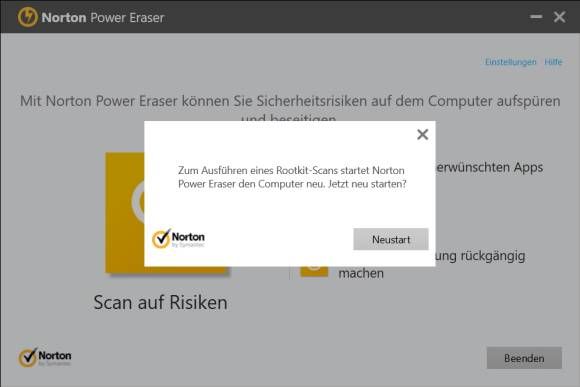
System Windows wyłącza się i uruchamia ponownie. Po chwili ponownie zobaczysz okno logowania do systemu Windows. Po ponownym zalogowaniu się Norton Power Eraser będzie nadal działać.
Komputer jest skanowany $ ('. MagnificPopup'). MagnificPopup ({
typ: 'obraz'
});
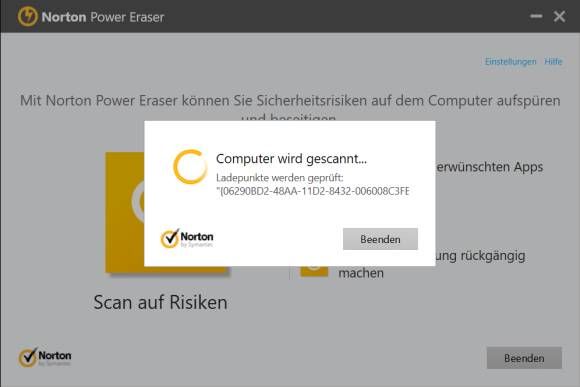
Krok 3: Najlepiej byłoby, gdyby nie znaleziono żadnych zagrożeń. Następnie kliknij Zakończ.
Nie znaleziono zagrożeń - szczęście! $ ('. magnificPopup'). magnificPopup ({
typ: 'obraz'
});
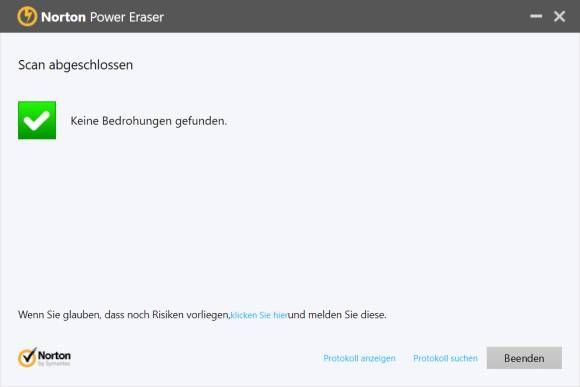
Krok 4: Jeśli zostaną wykryte niebezpieczne elementy, zostaną one wymienione. Są elementy, które są wyraźnie sklasyfikowane jako „Malicious”. W tym przypadku NPE zaleca opcję „Usuń” lub „Napraw”. Możliwe jest również, że narzędzie wyświetla elementy o statusie «Nieznane». Możesz wysłać je do Norton, klikając ikonę chmury. Powoduje to zaszyfrowanie pliku i wysłanie go na serwer Norton w celu natychmiastowego skanowania. Serwer zgłasza wynik bezpośrednio z powrotem do okna programu NPE. Jeśli jest teraz rozpoznawany jako „Złośliwy”, aktywuj „Usuń” w akcji.
Upewnij się, że w dolnej części okna programu jest aktywna opcja „Utwórz punkt przywracania systemu przed naprawą”. Kliknij „Napraw teraz”.
Znaleziono niebezpieczne elementy (zrzut ekranu: norton.com) $ ('. MagnificPopup'). MagnificPopup ({
typ: 'obraz'
});
NPE zaleci teraz ponowne uruchomienie systemu Windows. Kliknij „Uruchom ponownie teraz” w oknie programu.
Aby usunąć zagrożenia, konieczne jest ponowne uruchomienie (zrzut ekranu: norton.com) $ ('.MagnificPopup').
typ: 'obraz'
});
Następnie NPE zgłasza usunięcie niebezpiecznych obiektów.
Teraz szkodniki powinny zniknąć $ ('. MagnificPopup'). MagnificPopup ({
typ: 'obraz'
});
Ostatnie wskazówki: Jeśli żądany program nie działa później, spróbuj go odinstalować i ponownie zainstalować z czystych źródeł. Możesz również pozostawić pobrany plik NPE na komputerze. Jeśli potrzebujesz go ponownie, możesz go ponownie uruchomić. Po uruchomieniu automatycznie wyszuka nowsze wersje.





